Гоогле календар је један од најбољих интернетаРешења календара икада створена. Дјелује на готово свакој платформи, веома је поуздан и има широки скуп функција и способности. Ипак, упркос томе колико је популаран, Гоогле није олакшао синхронизацију Гоогле календара са радном површином Линука.
Синхронизујте Гоогле календар - Тхундербирд
Ако вам је потребан приступ вашем програму Гоогле календараи списак обавеза на Линук радној површини, један од најбољих начина да му се приступи је претварање свачијег омиљеног програма отвореног кода, Тхундербирд, у својеврсни организатор. Много Линук дистрибуција испоручује подразумевано Тхундербирд, али не све. Да бисте користили додатак Лигхтнинг, мораћете да отворите терминал и инсталирате Тхундербирд.
Убунту
sudo apt install thunderbird
Дебиан
sudo apt-get install thunderbird
Арцх Линук
sudo pacman -S thunderbird
Федора
sudo dnf install thunderbird
ОпенСУСЕ
sudo zypper install thunderbird
Остали Линуки
Као што је раније речено, програм за е-пошту Тхундербирдје међу најпопуларнијим клијентима е-поште на читавом Линуку, тако да постоји велика шанса да на вашој дистрибуцији буде доступан инсталиран пакет. Да бисте га инсталирали, отворите Гноме Софтваре или менаџера вашег пакета у терминалу и потражите „Тхундербирд“. Одатле га инсталирајте користећи исправне команде.
Ако из неког разлога програма нигде не можете пронаћи, можете преузети код са ове веб локације и на тај начин функционисати.
Инсталирајте додатак за муње
Кад инсталирате Тхундербирд, бићететакође је потребно инсталирати додатак Лигхтнинг. Без овог додатка у клијенту за пошту, Тхундербирд нема начина да комуницира са Гоогле услугама и дохваћа ваше податке из календара. Копирајте везу из прегледача и залепите је у е-пошту. Пошаљите везу себи и кликните на њу унутар Тхундербирд-а. Требало би се отворити директно у клијенту е-поште и омогућити вам да инсталирате додатак.
Уз додатак Лигхтнинг, мораћете да инсталирате додатак Провидер фор Гоогле Цалендар.

Ако горња метода не функционише, а ви нистеДа бисте отворили везе, алтернативни начин њиховог инсталирања је да кликнете на "мену", затим на "адд-он". Унутар области додатака, кликните на "гет нев адд-он" и помоћу алата за претрагу пронађите и инсталирајте Лигхтнинг и додатак Провидер. Поново покрените Тхундербирд након што оба додатка заврше инсталацију.
Напомена: Можда ћете требати да кликнете на „види све“ у продавници додатака да бисте стигли на страницу за претрагу у Тхундербирд-у.
За синхронизацију Лигхтнинг у Тхундербирд-у са ГооглеомКалендар, поново покрените програм. Када се поново отвори, видећете Гоогле прозор за пријаву. Унесите податке о вашем налогу и дозволите Гооглеу да комуницира са Тхундербирд-ом.
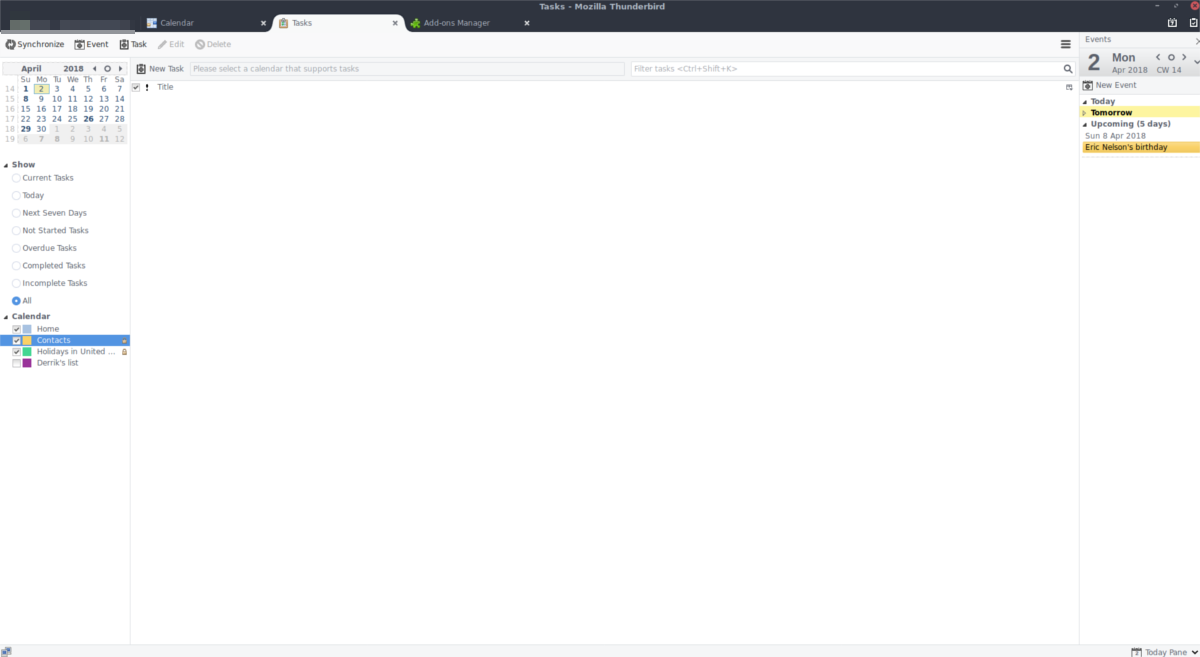
Када је све завршено, идите горе десноруком Тхундербирд-а и кликните на икону Календара (ону са бројем у себи). Када сте то прешли у област календара, погледајте бочну траку са леве стране за „Календар“ и кликните десним тастером миша. У менију са десним кликом изаберите опцију „Нови календар“ да бисте отворили чаробњака за подешавање.
Чаробњак за постављање води кориснике кроз поступакдодавања новог календара Тхундербирд-у. У чаробњаку потврдите оквир поред „Мрежа“, а затим потражите „Гоогле календар“ и кликните на њега. Када се чаробњак попуни, требали бисте видети све ставке Гоогле календара у програму Лигхтнинг ин Тхундербирд.
Гоогле листе обавеза
Гоогле календар за веб има уграђенлиста врста задатака. Помоћу стреле, моћи ћете да приступите тим „обавезама“. Прво кликните на дугме „синхронизуј“ док сте у подручју Календара да бисте били сигурни да је додатак ажуриран. Затим погледајте десну бочну траку. У одјељку „задаци“ требали би бити сви ваши Гоогле задаци из Календара. Такође је лако приступити овој листи кликом на икону Календара са квачицом на њој.
Синхронизујте Гоогле календар - Гноме онлине налоге
Ако нисте заинтересовани за употребу Тхундербирд-а ине треба много да прођете кроз целокупно постављање инсталације Лигхтнинг, постоји још један сјајан начин за синхронизацију Гоогле календара са Линуком. То је функција Гноме Аццоунтс, а са њом ћете моћи да видите ставке Гоогле календара директно на падајућем менију Гноме Цалендар, као и Гноме, клијент е-поште.
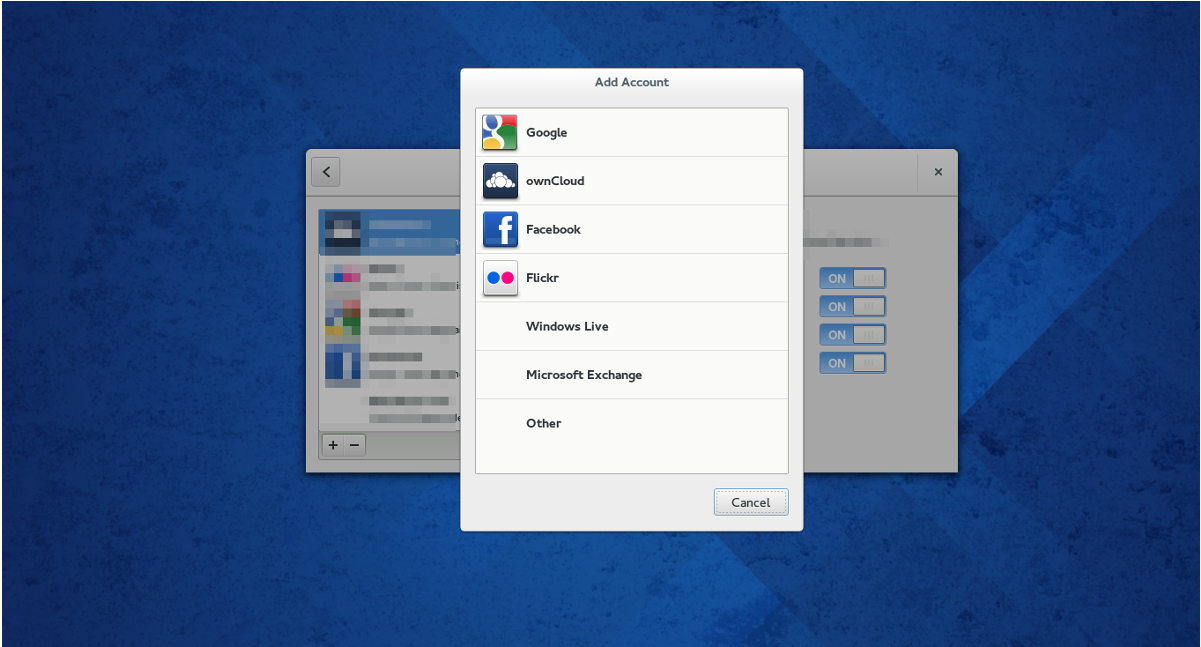
Напомена: Ова метода најбоље функционише са Гноме Схелл, али ако инсталирате Гноме Еволутион пошту, синхронизација може радити на алтернативним радним површинама (Ксфце, Циннамон, Мате, итд.).
Отворите прозор Гноме активности притиском надугме прозора на тастатури (или кликом на активности) и откуцајте „мрежне налоге“. Потражите „Гоогле“ и кликните на њега. Ако одаберете опцију „Гоогле“, отвориће се прозор за пријаву. Унесите своје корисничке податке и повежите их са својим рачуном.
Када Гоогле има приступ радној површини, Гноме би требао бити у потпуности повезан и започети синхронизацију свих ставки из Гоогле календара, као и других Гоогле повезаних услуга као што су Дриве, итд.
Да бисте прекинули везу са Гноме-ом са Гоогле налога, поново отворите подручје Онлине налога и кликните минус дугме да бисте га уклонили.













Коментари